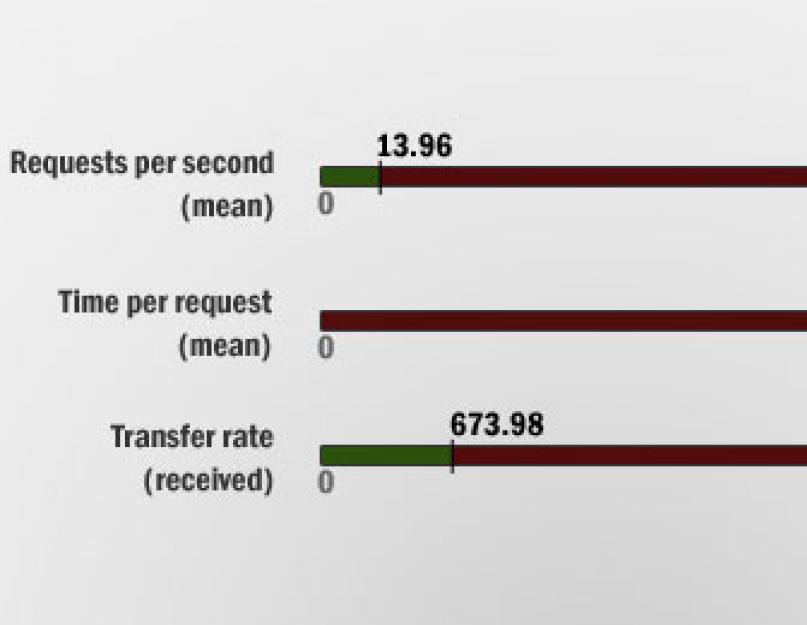Сегодня я предлагаю вам обсудить такую интересную тему как кэширование в wordpress. Первым делом нужно уточнить что такое кэширование и зачем оно нужно? Каждому блоггеру и вебмастеру справедливо хочется чтобы его блог или сайт работал быстро. Как известно WP не обладает рекордно высокой производительность, поэтому зачастую даже хороший хостинг не способен этого компенсировать. А уж если у вас «тяжелый» контент, да еще и высокая посещаемость, дело может быть вообще беда. В любом случае есть возможность ускорить блог почему бы этого не сделать?
Движок WordPress, как уже было сказано выше тяжеловат по своей природе. Все дело в его «динамичности». В отличие от «статичных» платформ WP работает на PHP, который и совершает многочисленные запросы к базам данный, за счет чего собственно и формируется содержимое. К счастью, существует технология способная существенно ускорить процесс, называется она кэширование.
Принцип кэширования в своей основе достаточно прост. Обычно все сводится к тому что тот или иной плагин генерирует из динамических страниц статические, выдавая их в последствие посетителю. При этом серверу не приходится обрабатывать большую часть запросов, что существенно снижает нагрузку на сервер и увеличивает скорость. Теперь давайте переходить к делу. Какие существуют плагины для кэширования и какой из них выбрать? В этом нам поможет отличное исследование проведенное на Tutorial9, выдержку из результатов которого я хочу вам привести.
Как проводилось данное исследование? Для оценки производительности того или иного плагина использовался Apache Benchmark. Данный тест генерирует большое количество запросов, на основании чего формируется отчет о количестве обработанных сервером запросов в секунду и среднем времени передачи данных. Исходные данные: WordPress 2.9.1 на котором установлено несколько популярных плагинов - Akismet, All in SEO Pack и Google XML Sitemap. Количество трафика на тестовом блоге не велико, представлен смешанный контент - текстовый, изображения, электронные таблицы, java-скрипты. Для объективности каждое измерение повторялось несколько раз в сутки.
Я не буду приводить результаты тестирования всех плагинов, которые тестировались авторами Tutorial9, потому что смысл заострять внимание есть только на самых распространенных, ходовых и популярных плагинах. Итак, приступим:
Блог с выключенным кэшированием
Блог без активированных плагинов, показал следующие результаты:

Запросов в секунду - 13,96;
Время на каждый запрос — 716,58 мс;
Скорость передачи данных - 673,98 Кбит/сек
Как видите исходные данные не впечатляют. Давайте посмотрим что и как можно улучшить.
Если вы привлекаете аудиторию из соц.сетей, которые могут генерировать очень большой объем трафика, без кэширования не справиться. Кстати, есть такой недорогой сервис https://avi1.ru/ для развития и продвижения аккаунтов, групп, сообществ и встреч в самых узнаваемых и проходимых социальных сетях. С его помощью можно накрутить большое количество лайков, просмотров, подписчиков и комментариев.
Популярный плагин WP-Cache продемонстрировал следующий результат:

Запросов в секунду - 109,59;
Время на каждый запрос - 91,25 мс;
Скорость передачи данных - 5307,00 Кбит/сек
Заметно лучше чем без кэширования. Результат превосходит блог без активированных плагинов в среднем на 685%. Замечу что WP-Cache — давно известный плагин, который исторически пользуется популярностью.
Плагин WP Super Cache
WP Super Cache в настоящее время пожалуй более популярен чем WP-Cache. Это легко объяснимо — WP Super Cache является доработанной версией WP-Cache. Помимо того что он быстрее, он и «умнее», то есть умеет больше чем предшественник. В частности его легче устанавливать и удалять, он умеет чистить за собой «мусор» после деактивации и так далее.
Что же касается скорости, результат получился следующий:

Запросов в секунду - 118,23;
Время на каждый запрос - 84,58 мс;
Скорость передачи данных - 5743,07 Кбит/сек
Результаты тестирования превосходят результаты WP-Cache. WP Super Cache в среднем быстрее блога без активированного кэширования в среднем на 747%. Отмечу еще одну особенность - если в WP Super Cache включена компрессия , он может быть даже медленнее блога без плагинов !
Плагин Hyper Cache
Hyper Cache - достаточно новый плагин, который еще не успел завоевать большой популярности. Тем не менее, показал в ходе тестирования отличный результат. Кроме того плагин отличается достаточно простой установкой и настройкой.
Результаты:

Запросов в секунду - 130,75;
Время на каждый запрос - 76,48 мс;
Скорость передачи данных - 6325,36 Кбит/сек
В среднем это лучше на 837% чем блог без плагинов.
Итоги работы плагинов кэширования для wordpress
Я не стал приводить в этой статье всех плагинов, потому что оптимальным выбором является один из рассмотренных выше. Если у вас есть время, желание и знания английского вы с легкостью можете изучить полные результаты исследвания сравнения плагинов wordpress для кэширования.
Лучший результат показал Hyper Cache , к тому же он обеспечивает хороший контроль над процессом. Вполне можно использовать WP-Cache или WP Super Cache. И тот и другой заметно повышают производительность. Кроме того они из когорты «старых добрых», проверенных поколениями, а значит неплохо поддерживаются. Надеюсь, эта статья помогла вам определиться с выбором плагина для кэширования. Дело за установкой! Что касается меня, то для одного из блогов блогов я использую плагин кэширования WP Super Cache, вроде помогает:)
А какой плагин для кэширования wordpress используете вы и почему?
Прошло некоторое время с тех пор, как Google анонсировал, что скорость, с которой загружается сайт, повлияет на позицию в списке выдачи. То же самое относится и к мобильным устройствам. Но больше всего вас должно волновать то, как медленная работа сайта скажется на пользовательском опыте. Например, вы в курсе, что половина посетителей сайтов в Интернете считают, что он должен загрузиться за две секунды и меньше. Я думаю, что это весьма справедливо, ведь если так подумать, то нет ничего более раздражающего, чем смотреть как что-то подгружается. Не говоря уже о тех неудобствах, которые испытывает человек, когда хочет что-то купить, а сайт тормозит.
К счастью, существует много способов как можно ускорить свой сайт. Одним из лучших вариантов является использование специального кэширующего плагина. Сегодня мы вкратце рассмотрим что такое кэширование и почему оно так критично, когда речь заходит о скорости загрузки страниц. Помимо этого я также поделюсь с вами одними из лучших плагинов на рынке по работе с кэшем, чтобы вы в сию же минуту могли начать ускорять свой сайт.
Что такое кэш?
Кэшем называется такое место в компьютерной памяти, где хранятся данные для будущего использования. Например, вместо того, чтобы полностью выполнять процесс по загрузке сайта часть данных подкачивается из кэша. Когда посетитель щелкает по вашему сайту, то они запрашивают данные от вашего хостинга. Если быть точнее, то они запрашивают изображения, Javascript и CSS вашего сайта, чтобы он был в читабельных файлах HTML и доставлялся прямо в браузер. К сожалению, этот процесс требует определенных ресурсов и занимает время. Однако нет никакой нужды в том, что пользователям сайта было нужно каждый раз запускать этот процесс. Особенно, когда речь заходит о статичном контенте вашего сайта. Например, опубликованных постах, которые навряд ли кто-то будет уже редактировать.
Именно поэтому кэширование контента вашего сайта так полезно:
— быстро предоставляйте доступ к данным сайта, которые редко меняются
— ускорьте весь процесс загрузки сайта
— предоставьте более качественный пользовательский опыт для всех посетителей своего сайта
— продвиньтесь в позициях выдачи поисковиков, благодаря более высоким показателям загрузки
— приберегите серверные ресурсы и снизьте кол-во крахов
Как вы видите, есть уйма преимуществ в том, чтобы кэшировать данные своего WordPress-сайта. Особенно, если вы намерены сражаться с другими людьми за пользовательскую аудиторию.
Лучшие плагины для кэширования WordPress
Зная, что скорость сайта очень важна, и что она зависит напрямую от кэширования, нашим следующим шагом будет добавить соответствующий плагин себе на сайт. Вот несколько самых надежных, доступных и богатых функциями решения.
Плагин – WP Fastest Cache является одним из лучших плагинов для кэширования файлов на сайте wordpress. Плагин достаточно простой и имеет минимум настроек. Особенности и преимущества плагина:
Настройки плагина на Русском языке!
Использует быстрый модуль Mod_rewrite, используется в файле htaccess.
Все файлы кэша удаляются при публикации записи или страницы.
Можно вручную удалять весь кэш.
Можно вручную удалять оптимизированные CSS и JS файлы на странице Параметры.
Функция “Блок кэш” для конкретной записи или страницы. Если вставить на страницу специальный шорткод, то страница не будет кэшироваться.
Можно установить временной период для автоматического обновления кэша.
Включить или отключить кэш для мобильных устройств.
Включение или отключение кэширования для зарегистрированных пользователей.
Уменьшение размера HTML страницы.
Уменьшить размеры CSS файлов.
GZIP сжатие.
Браузерное кэширование, уменьшить время загрузки страницы для повторных посетителей.
Объединение CSS файлов, для уменьшения http запросов.
Установить плагин вы сможете прямо из админ-панели wordpress. Перейдите на страницу: Плагины – Добавить новый , введите название плагина в форму поиска, нажмите Enter, установите и активируйте плагин.

После установки и активации плагина, перейдите на страницу: WP Fastest Cache , чтобы настроить плагин. Чтобы включить Русский язык, внизу страницы, в последнем поле, выберите Русский язык и Сохраните настройки .

Настройки
– Кэширование, поставьте галочку, чтобы включить кэширование на вашем сайте.
– Preload, можно заранее создавать кэш для всех страниц, не дожидаясь пока посетитель зайдёт на ваш сайт. Поставьте галочку, в открывшемся окне поставьте 4 галочки и нажмите – ОК.
– Мобильные, поставьте галочку, чтобы отключить кэш на мобильных устройствах.
– Новая запись, поставьте галочку, чтобы очистить кэш при публикации записи или страницы.
– Сжатие HTML, поставьте галочку, чтобы уменьшать размер HTML кода страницы.
– Сжатие CSS, поставьте галочку, чтобы уменьшать размер CSS файлов.
– Объединение CSS, поставьте галочку, чтобы объединять CSS файлы в один, для уменьшения http запросов.
– Объединение JS, поставьте галочку, чтобы объединять JS файлы, для уменьшения http запросов.
– Компрессия Gzip, включение GZIP сжатия файлов. Внимание! перед тем как включать данную функцию, . Если у вас уже включено GZIP сжатие, то галочку ставить НЕ нужно!
– Кэш в браузере, поставьте галочку, чтобы включить браузерное кэширование, для уменьшения времени загрузки страниц для повторных посетителей.
Сохраните настройки .

Остальные страницы
Очистка кэша, здесь можно – Очистить весь кэш или Очистить весь кэш и сжатые CSS/JS файлы .

Таймаут кэша, здесь можно установить временной период для авто-обновления кэша. Нажмите на кнопку – Add New Rule . В открывшемся окне выберите страницы для кэширования, укажите временной период и нажмите на кнопку – Save .

– Исключения, можно исключить определённые страницы из кэширования.
– CDN, можно подключить функцию CDN для доставки контента с другого сервера. Можно перенести файлы на другой сервер, тем самым вы снимите нагрузку со своего сервера. Платная услуга.
Блок кэш
Вы можете установить на любой странице блок кэш, чтобы не кэшировать определённую страницу или запись. На странице редактирования записи или страницы, в визуальном редакторе, у вас появится новая кнопка в виде головы леопарда. Нажав на данную кнопку, у вас в записи появится специальный знак, который означает – Блок кэш, но на самом сайте знак не отображается.
Обновлено: Апрель 17, 2018 автором: Илья Журавлёв
Очень долго я не касался темы кэширование wordpress , так как был уверен, что на моем виртуальном сервере с SDD дисками кэширование не так важно. Именно в этом меня убеждала служба поддержки хостинга. Хотя как убеждала, скорее предостерегала, вот моя переписка:
Я: - Скажите, при такой конфигурации сервера есть ли смысл делать кэширование плагинами на уровне wordpress?
Техподдержка: - Нужно смотреть по ситуации и нагрузки на сервер. Лучше такими плагинами не злоупотреблять , сервер у Вас на ssd дисковой подсистеме, что намного быстрее обычных дисков и кэширование может не принести ощутимых результатов.
И вот недавно я опять задал этот вопрос и получил немного другой ответ:
Я: - Здравствуйте! У меня периодически падает ngnix и база данных, перезапускаю их и все нормально. Происходит это раз в 1-2 сутки. Скажите, поможет ли мне установка плагинов кэширования на уровне сайтов или можно сделать кэширование на уровне сервера?
Поддержка: - Все зависит от специфики проблем из-за которых это возникает. Но в целом да, использование кэширования может положительно повлиять на нагрузку сервера.
Спрашивается: кому или чему верить? А верить нужно экспериментам. Решил я установить на это блог плагин кэширования, чтобы посмотреть, как это скажется на работе блога.
Какой плагин кэширования вордпресс выбрать?
Я пробовал несколько разных плагинов, но всех больше мне понравился плагин кэширования wordpress W3 Total Cache . Почему именно он? Просто он ОЧЕНЬ функциональный и позволяет не только кэшировать страницы сайта, преобразуя их в html файлы, но и многое другое, например, он работает и как плагин кэширования запросов к базе данных.
Из минусов можно отметить отсутствие русского языка и ввиду этого некоторая сложность установки. Поэтому я решил зафиксировать процесс установки W3 Total Cache на этом сайте и процесс настройки.
Как установить W3 Total Cache?
Для начала идем в админку wordpress в раздел ПЛАГИНЫ - ДОБАВИТЬ НОВЫЙ и в строку поиска вбиваем название плагина - W3 Total Cache и жмем ENTER.
Обратите внимание: плагин скачало почти миллион человек, эта цифра показывает, что этот плагин для кэширования вордпресс на самом деле самый лучший! Устанавливаем.
Сразу после установки получаю предупреждение:
 Переводится так: W3 Total Cache об ошибках: Файлы и каталоги не могут быть автоматически созданы, чтобы завершить установку. Пожалуйста, выполнять команды вручную или использовать FTP форму, чтобы W3 Total Cache сделать это автоматически.
Переводится так: W3 Total Cache об ошибках: Файлы и каталоги не могут быть автоматически созданы, чтобы завершить установку. Пожалуйста, выполнять команды вручную или использовать FTP форму, чтобы W3 Total Cache сделать это автоматически.
Нажимаю Update via FTP, что то там происходит, надпись исчезает и появляется вот такая надпись, перевел:
W3 Total Cache: Настройки по умолчанию используются. Файл конфигурации не может быть прочитан или не существует. Пожалуйста, чтобы создать файл нажмите кнопку.
Нажимаю еще раз и все кажется заработало. Если это так, то у вас должна появиться папка wp-content/cache . Сразу задайте ей и всем файлам в ней права доступа 777, иначе работать не будет. Так же на время нужно такие же права дать файлу.htaccess в корне диска (сделайте лучше перед этим его копию, на всякий случай)
Так же возможно вам придется дать доступ к файлу /wp-config.php или прописать в нем самому опцию:
Define("WP_CACHE", true); // Added by W3 Total Cache
Пройдемся по настройкам, для этого находим настройки плагина в левой колонки админки вордпресс и нажимаем на PERFOMANCER - GENERAL SETTING.
1. Page Cache - кэширование страниц
Это самое главное, ради чего ставился этот плагин. Нужно поставить галочку в Enable (включить), выбрать метод Disk: Basic и нажать кнопку Save all setting (сохранить настройки).
 Теперь, когда посетитель открывает страницу сайта, ее копия в html формате сохраняется в папке wp-content/cache/page. Можно так же выбрать метод ENHANCED (повышенная), но не знаю, стоит ли это делать в моем случае. Да и к тому же у меня при использование этого метода выдавало ошибку, хотя файлы при этом кэшировались.
Теперь, когда посетитель открывает страницу сайта, ее копия в html формате сохраняется в папке wp-content/cache/page. Можно так же выбрать метод ENHANCED (повышенная), но не знаю, стоит ли это делать в моем случае. Да и к тому же у меня при использование этого метода выдавало ошибку, хотя файлы при этом кэшировались.
2. Minify - уменьшение
Тут имеется ввиду сокращение и сжатие файлов стилей и скриптов. Я не включаю эту функцию, так как после этого мой сайт реально перекашивает.
 Но даже есть попытаться это настроить, то реальной пользы будет не так много, так что я и мучиться пока не буду. Идем далее.
Но даже есть попытаться это настроить, то реальной пользы будет не так много, так что я и мучиться пока не буду. Идем далее.
3. Database Cache - кэширование базы данных
А вот это пункт важный. Но не выбирайте метод Disk: Basic, так как это может привести к сбоям, лучше выбрать метод Alternative PHP Cache. В этом случае запросы к базе данных буду кэшироваться PHP акселератором, у меня он, как я понял, на сервере установлен.
 4. Object Cache - кэширование объектов
4. Object Cache - кэширование объектов
Это тоже очень важная функция, которую нужно включить, выбрав метод Disk: Basic.
 В этом случае кэшируются уже не только страницы, но и опции, метки, категории, пользователи и многое другое, все, что wordpress посчитает нужным закэшировать. И судя по быстро заполнившейся папке кэшировать нужно много. Далее...
В этом случае кэшируются уже не только страницы, но и опции, метки, категории, пользователи и многое другое, все, что wordpress посчитает нужным закэшировать. И судя по быстро заполнившейся папке кэшировать нужно много. Далее...
5. Browser Cache - включение кэша браузера
Нет, не вашего браузера, в человека, который заходит на ваш сайт. Эта опция посылает сигнал, что нужно кэшировать эту страницу и браузер посетителя безропотно подчиняется.
 Но у меня тест Google Page Speed в упор не хочет замечать эту опцию, что я только не делал, и с этим плагином, и без. Скорее всего это происходит потому, что у меня стоит связка ngnix и apache2, первый работает как прокси сервер и видимо этот тест поэтому не работает как нужно. Хотя, может я и ошибаюсь.
Но у меня тест Google Page Speed в упор не хочет замечать эту опцию, что я только не делал, и с этим плагином, и без. Скорее всего это происходит потому, что у меня стоит связка ngnix и apache2, первый работает как прокси сервер и видимо этот тест поэтому не работает как нужно. Хотя, может я и ошибаюсь.
6. CDN -
Для чего это нужно? Вы можете использовать посторонние сервера для кэширования ваших данных. Если посетитель находится в Америке, в ваш основной сайт в России, то ему лучше получить основную массу данных с сервера CDN, который находится в его стране или где то рядом. Но я не включаю пока эту опцию. Почему?
 Да потому что большинство этих сервисов платные. Есть и бесплатные, но их нужно поискать, изучить, зарегистрироваться и после этого вписать данные в плагин. Сам плагин пытается нам всучить MaxCDN, который стоит денег, правда со скидкой в 25%. Но это тема для отдельной статьи, скорее всего очень скоро я исследую этот вопрос и отпишусь.
Да потому что большинство этих сервисов платные. Есть и бесплатные, но их нужно поискать, изучить, зарегистрироваться и после этого вписать данные в плагин. Сам плагин пытается нам всучить MaxCDN, который стоит денег, правда со скидкой в 25%. Но это тема для отдельной статьи, скорее всего очень скоро я исследую этот вопрос и отпишусь.
Вот таким образом я настроил кэширование этого блога. В плагине есть еще некоторые опции, но они не стоят рассмотрения, так как на практике не нужны. Если вам будут интересно, то можете покопаться в настройках. Если не знаете английского (как я), то можете воспользоваться Google Crome, который умеет переводит и админку wordpress.
СОВЕТ ВЕБМАСТЕРУ: Умение зарабатывать в интернете - это только пол дела, вторая половина - это умение ВЫГОДНО обналичивать электронные деньги. Вот список офшорных банковских карт, на которые можно выводить средства и потом снимать с них хрустящие купюры:
1. Payoneer - Самая популярная в мире платежная система для фрилансеров. Выдает карты, находится в США.
2. EpayService - Американская платежная система, очень популярна во многих странах, бесплатно дает карту MasterCard в EVRO для жителей СНГ и Европы.
3. Skrill - Единственная платежная система которая работает с криптовалютами и при этом выпускает бесплатные банковские карты MasterCard.
4. AdvCash - Офшорный банк находится в Белизе, можно открыть счет в долларах, евро, фунтах и рублях.
5. Payeer - Штаб квартира этой платежной системы находится в Грузии, тут так же можно открыть счет в долларах, евро и рублях.
| Домен RU - 99 руб Домен РФ - 99 руб |
Всем привет! В сегодняшнем посте я поделюсь с вами 17 способами, которые позволят вам ускорить блог. Мы поговорим про плагины кэширования для WordPress, а именно про hyper cache и его настройку.
Здесь будут представлены только самые лучшие методы, благодаря которым вы сможете реально повысить скорость своего блога в разы.
Итак, все по порядку.
Проверка изначальной скорости загрузки сайта
Любые значения нужно фиксировать, чтобы потом можно было сравнить точку начальной скорости, а затем после всех изменений посмотреть какой скорость стала. Для этого я порекомендую несколько сервисов. Вовсе необязательно зацикливаться на каком-то одном. Лучше я дам вам побольше выбора. Начну с самого распространенного гугловского сервиса проверки скорости под названием Page Speed. Чтобы найти его в одноименном поисковике просто наберите такую фразу «google page speed test». Самый первый сайт и будет искомый. Вот ссылка на него — https://developers.google.com/speed/pagespeed/insights/
Вводим адрес нашего сайта и нажимаем «Анализировать» (Analyze)

61% из 100% по пользовательскому опыту, т.е по удобству не такой уж и удобный по версии гугла.
Обратите внимание, что первая вкладка это тест для мобильных устройств. Так как мой блог не имеет адаптивного дизайна, он и показывает соответствующую цифру.

Здесь уже чуточку получше – индекс 63%.
Теперь переключимся и посмотрим, какую информацию предоставляет сервис для десктопных устройств (результат тестирования для компьютеров).

Здесь уже другая информация. Следуя ей мне есть куда работать над производительностью своего блога. Да и вы, раз читаете эту статью, тоже столкнулись с такой проблемой. В некоторых статьях можно увидеть про расширения для гугл хром.
Но на официальном сайте разработчиков четко и понятно сказано, что версия для браузеров является устаревший и они рекомендуют пользоваться только онлайн вариантом на их странице. Ну и ладно, нас это не затруднит. Следующий не менее полезный сервис для анализа скорости и производительности блога называется GTMetrix.com. Переходим по ссылке и сразу же вводим адрес своего сайта, чтобы увидеть рекомендации, что улучшать.

Нажимаем на кнопку «Go» (Начать) и смотрим на результаты.

Данное исследование показало, что у меня скорость загрузки уровня B, хороший, но не лучший. Средний размер страницы 868Кб, время загрузки – 4.68 секунд. Я считаю, что это плохой показатель, который нужно улучшить. Следующая метрика это Yslow, которая отражает информацию по заголовкам, запросам, кукам, редиректам, яваскриптам, данным, в общем все, что может в техническом плане «съедать» скорость говорит этот показатель. Он вообще никудышный – 72%.
Вот, что показано в отчете:

Здесь я детально могу посмотреть, что нужно улучшать, чтобы ускорить блог. Это помечено желтым и красным цветом и является очень важным приоритетом. Давайте расшифрую вкратце, что должно быть улучшено мною, чтобы достичь максимальной производительности блога.
- Все изображения должны иметь разрешение по ширине и высоте (Specify image dimension)

Для картинок, что указаны выше не указаны расширения, т.е отсутствуют атрибуты width и height. Решение следующее: переходите по ссылкам и вручную указываете атрибуты длины и высоты картинок, тогда это сообщение у вас должно уйти.
- Defer Parsing of JavaScript (Проверка на наличие скриптов и их нагрузка на сервере)

Если говорить простым языком, то все что указано у меня это скрипты сторонних сервисов, а именно группа в Вк, которая при загрузке сайта замедляет его, а также это сторонний скрипт видео на странице (в сайдбаре), именно он является сквозным, что в целом отяжеляет блог, счетчик твиттера. Рекомендация может быть только одна – старайтесь использовать как можно меньше скриптов на своих ресурсах. Например, виджет группы я удалю, когда перейду на адаптивный вариант блога. Он у меня совсем уже на подходе.
- Использование кэша браузера (Leverage Browser Caching)

Говоря простым языком это сокращение времени загрузки часто используемых файлов сайта в браузере ваших пользователей. Очень важный показатель для повторно возвращающихся посетителей. Указанные выше файлы имеют короткий срок службы. Для них нужно указать срок действия, по крайней мере достаточно будет недели.
Решение есть: необходимо установить следующий плагин — Leverage Browser Caching Ninja.
После его установки и активации у вас появится в блога его ссылка. Нажимаете на нее:

Все, что вам нужно будет сделать, это выбрать чекбокс Enable (Активировать) и нажать на Update (Обновить). На этом шаге все файлы должны будут закэшироваться и этот показатель должен быть в норме.
- Оптимизация порядка стилей и скриптов (Optimize the order of styles and scripts)

Здесь я вижу кучу файлов CSS, которые нужно оптимизировать и уменьшить. Совет здесь – используйте как можно меньше плагинов, поскольку каждый из них идет со своими стилями, а нужно использовать их как можно меньше, поскольку на подгрузку каждого затрачивается время.
Решение здесь следующее – установка и активация плагина GZip Ninja Speed Compression. С его помощью вы достигните максимальной компрессии всех ваших файлов и скриптов, в результате чего скорость станет значительно выше и показатели в поисковых рейтингах (Google в особенности) будут расти. С ним разбираться особо не нужно. Также устанавливаем и активируем, затем переходим в панель администратора вашего блога и нажимаем на одноименный раздел.
Интерфейс такой идентичный предыдущему, так как разработчик общий 🙂

5. Уменьшите редиректы (Minimize Redirect)

Тут я притрагиваться не буду, даже сервис говорит, что если их можно убрать, то уберите. Они завязаны на статистику и метрику. В эти дебри я лезть не смогу. Потому пропускаю. Существенно на скорость не влияет.
Правильный выбор хостинга
Это самый важный пункт, поскольку от работы хостера зависит успех или неуспех нашего проекта. Чем быстрее работает сервер хостинга, чем меньше он находится в дауне (не отвечает), тем лучше для нас и для многих показателей. Если это возможно, то используйте VPS серверы (виртуальные), они, как правило дорогие, но очень быстродейственные. Если не устраивает по цене то могу предложить несколько вариантов. Начну с зарубежных:
- http://www.bluehost.com/wordpress цена символическая — 2.95 доллара в месяц (чуть больше 100 рублей) + специальные условия для пользователей WordPress
- http://sweb.ru – рекомендую так как пользуюсь сам и использую его на веб сайтах своих клиентов
Данный блок будет завершающим, поскольку информации итак слишком много оказалось. Получилась не то, чтобы статья, а целый мануал. В довесок приведу еще ряд полезных рекомендаций, которыми не стоит принебрегать при увеличение производительности блога на WordPress:
- Удаляйте неиспользуемые темы

Если на вашем блоге помимо вашей активной темы есть еще и другие, которые не используются, но присутствуют в списке, то избавляемся от них. Особенно, если это стандартные дефолтные шаблоны от Вордпресс. Для этого нужно перейти в панель хостинга или связаться с сайтом по ФТП и войти в папку с темами «Themes» и удалить не нужные.
- Не используйте в футере или в сайдбаре сайта
Говоря про это, я имею ввиду то, что подвал сайта и боковая панель является сквозными блоками и если на вашем блоге 1000 страниц, то это тоже самое как загрузить одновременно эти 1000 страниц по отдельности скрипт с картами, а они, как мы знаем, тяжелые и увеличивают время загрузки сайта. Может вместо этого есть смысл отдельно страницу с контактами?

Сделать это не сложно. Зайдите в админку, кликните на Настройки – Обсуждение и снимите галочку с чекбокса по середине «Разрешить оповещения с других блогов (уведомления и обратные ссылки)»
- Уменьшите количество вызовов виджетов в сайдбаре
Каждый на вашем блоге обращается к базе данных и создает нагрузку, если лично вы администрируете и ведете блог, может, есть смысл заменить все просто кодом или функциями.

- Постоянно обновляйтесь
Здесь я имею ввиду обновление версии движка Вордпресс, а также плагинов. Это делается с целью обезопасить ваш блог, ибо разработчики постоянно отслеживают и находят уязвимости в разных частях кода. Так что, не игнорируйте этот момент.
- Используйте облегченные темы
Не стоит загружать и устанавливать тяжеловесные темы, с большим количеством скриптов. Да, они выглядят круто, профессионально, но они долго загружаются. Всегда помните, что ваш сайт не картина, которой пришли любоваться, а бизнес инструмент, помогающий вам делать продажи и зарабатывать деньги и взаймодействующий с пользователем.
Можете использовать У меня есть подборка из 67 штук. Все это бесплатно.
Если все-таки решились на покупку темы, то рекомендую использовать шаблоны от Studiopress или ZigzagPress, оба они импользуют фреймворк Genesis. Его очень хвалят даже гугловцы, так как очень производительный и не требует больших серверных мощностей. С ним все загружается быстро и это нравится и пользователям и поиску Google.
! ^ http (s ) ? : //(www\.)?feeds2.feedburner.com/wpbeginnerRewriteRule \ . (jpg | jpeg | png | gif ) $ –[ NC , F , L ]
Вместо wpbeginner.com подставьте адрес своего сайта и сохраните изменения.
А сейчас давайте посмотрим, как изменилась скорость загрузки моего блога. Чтобы было с чем сравнить. Переходим снова в наш любимый сервис GTMetrix и нажмем на ссылку Re-Test

Класс! Теперь блог стал загружаться гораздо быстрее! Есть к чему стремиться. Этот показатель я еще увеличу, когда на блоге запустится адаптивная версия Bootstrap. Сейчас ее верстаю. Кстати, решил сравнить свой блог по производительности с блогом Дмитрия (ktonanovenkogo.ru). Его сайт очень популярен в интернете и у него бешенная посещалка. Результаты ниже:

На этом все дорогие друзья. Никогда еще за все время развития сайта я не писал такие очень подробные статьи – 3200 слов (22000 знаков). Я думаю, что теперь ваши сайты будут загружаться быстрее и вы, и ваша целевая аудитория останетесь довольными. Не забывайте ставить лайки и делать репосты.. Пока!